PC/모바일에서 더 나은 슬로우 모션 효과를 위해 비디오를 느리게 하는 상위 4개 앱
일부 미디어 플레이어에서 속도 컨트롤러를 사용하여 비디오 속도를 변경할 수 있지만 자신의 비디오 속도를 낮추려면 어떻게 해야 합니까? 많은 사람들이 일부 앱을 사용하여 더 나은 시각 효과를 위해 동영상 속도를 늦추거나 동영상 길이를 줄이고 싶어합니다. 운 좋게도 이 기사에서는 PC와 모바일에서 선택할 수 있는 느린 비디오 앱을 사용하여 좋은 4가지를 제공합니다.
Windows/Mac용 최고의 슬로우 비디오 앱
PC에서 동영상 속도를 늦추는 앱을 찾고 싶다면, AnyRec Video Converter 당신에게 추천됩니다. 이 소프트웨어를 사용하면 0.125x에서 8x까지 비디오 속도를 높이거나 낮출 수 있습니다. 속도를 변경할 수 있는 이 많은 옵션을 사용하면 비디오 속도를 변경한 후 프레임 드롭 문제에 대해 걱정할 필요조차 없습니다. 그리고 720p에서 1080p로, 1080p에서 4K로 업스케일링 및 그 이상의 해상도도 지원하기 때문에 화질 저하 문제가 없습니다. Windows 및 Mac 컴퓨터에서 비디오 앱 속도를 늦추는 데 가장 적합한 선택입니다.
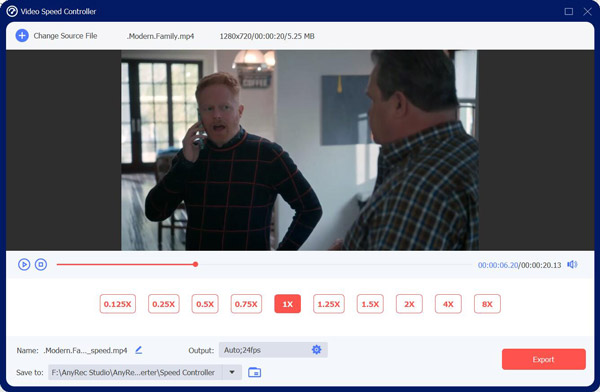

속도 변경을 위한 다중 선택을 지원하고 오디오 파일만 출력할 수 있습니다.
오디오를 슬로우 모션 비디오에 더 적합하게 만들려면 오디오 파일을 지연시키십시오.
AI로 비디오 품질을 개선하여 비디오 속도를 늦춘 후 프레임 드롭 문제를 방지합니다.
필요에 따라 다양한 종류의 비디오 형식을 출력하거나 변환하십시오.
- 장점
- Blu-Hyper 인코딩 기술로 대용량 파일을 변환합니다.
- 비디오를 편집하기 위해 여러 비디오 효과를 제공하십시오.
- 비디오 편집을 위한 직관적인 UI 및 하드웨어 가속이 있습니다.
- 단점
- 지금은 DVD를 다룰 수 없습니다.
Android/iPhone용 슬로우다운 비디오 앱 상위 5개
컴퓨터를 사용하지 않으려는 경우 Android 전화 또는 iPhone에서 비디오 속도를 늦추는 많은 앱도 있습니다. 하지만 모바일 앱의 가장 큰 단점은 동영상 편집 기능이 부족하다는 것이므로 시각 효과를 위한 동영상 편집 도구를 더 많이 갖고 싶다면 데스크탑 앱을 사용하는 것이 좋습니다.
1. 경과
경과 비디오 품질을 손상시키지 않으면서 비디오 속도를 늦출 수 있는 최고의 앱 중 하나입니다. DSLR 카메라 파일을 앱으로 직접 가져올 수 있습니다. 신속한 렌더링 엔진은 놀라운 고품질 비디오를 빠르게 만듭니다. 타임랩스 속도를 최대 240x 밀리초로 제어하고 방대한 라이브러리에서 음악을 추가할 수 있습니다.
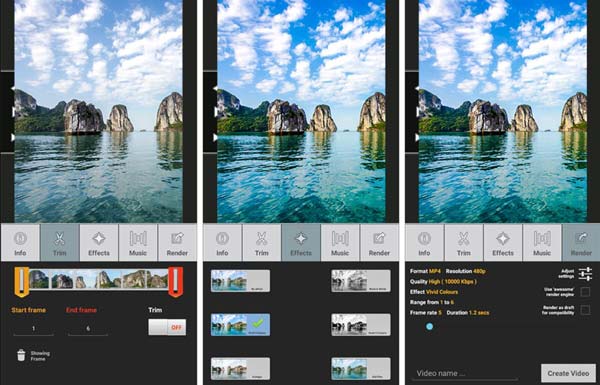
주요 특징들:
◆ 장치에서 직접 음악을 선택하거나 무드, 장르 및 범주별로 구분된 로열티 프리 음악을 선택하십시오.
◆ 강력한 렌더링 엔진으로 더 빠른 앱 성능을 제공합니다.
◆ 비디오를 소셜 미디어 플랫폼에 직접 공유하십시오.
- 장점
- 깔끔하고 단순한 인터페이스로 앱을 쉽게 탐색할 수 있습니다.
- 1초 간격을 캡처합니다.
- 단점
- 무료 버전은 저해상도 비디오 품질을 허용합니다.
- 비디오 촬영 중에는 배터리 지원 및 디스크 공간이 제한됩니다.
2. 인샷
InShot은 인기 있는 동영상 편집 앱이며 슬로우다운 동영상 앱으로 최고의 앱 중 하나입니다. 슬라이더로 비디오 속도를 쉽게 조정할 수 있습니다. 비디오 속도 제어 외에도 텍스트, 스티커, 음악, 전환 및 글리치 효과를 자르고 자르고 추가할 수 있습니다. 아마추어이고 다양한 기능으로 비디오 속도를 높이는 앱을 찾고 있다면 InShot이 올바른 선택입니다.
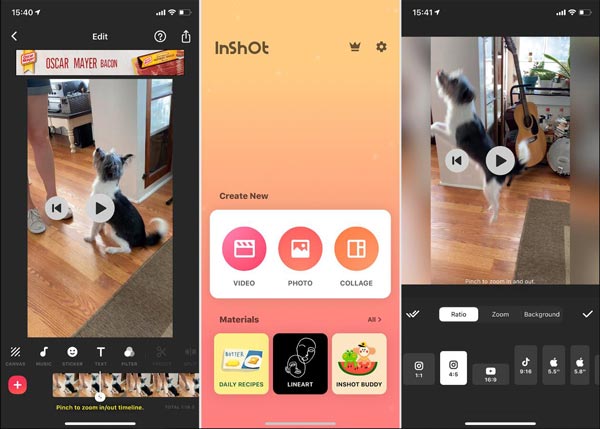
주요 특징들:
◆ 공유하는 소셜 미디어 앱에 따라 다양한 비율로 동영상을 만듭니다.
◆ 셀 수 없이 많은 필터, 전환 효과, 글꼴, 화려한 배경.
◆ 키프레임에 따라 스티커, 전환, 텍스트를 조정합니다.
- 장점
- 비디오에 대한 자세한 색상 보정.
- 다양한 글꼴, 음악, 스티커 및 효과.
- 단점
- 이전 편집 버전으로 이동하는 실행 취소 옵션이 없습니다.
- 무료 버전은 편집 내용이 많아서 집중하기가 어렵습니다.
3. 키네마스터
Kinemaster는 모바일 장치에서 훌륭한 속도 저하 비디오 앱입니다. 비디오 속도를 최대 16배까지 높일 수 있으며 비디오 음소거를 선택하여 오디오 왜곡을 방지할 수 있습니다. 또한 2500개 이상의 효과, 전환, 필터, 비디오 및 이미지가 있습니다. 프리미엄 구독으로 4K 해상도로 무제한 내보내기를 이용할 수 있습니다.
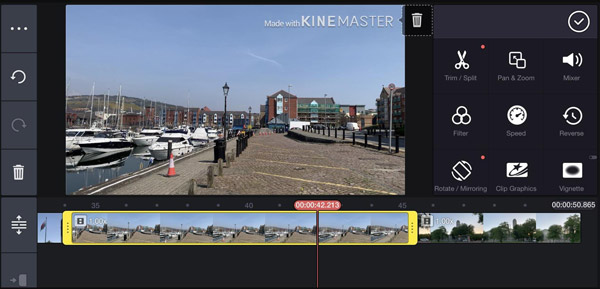
주요 특징들:
◆ 스티커, 이미지, 텍스트 등이 있는 여러 비디오 레이어
◆ 음성 해설, 배경 음악 및 기타 음향 효과를 추가합니다.
◆ 키프레임 애니메이션으로 레이어에 모션을 추가합니다.
- 장점
- 비디오를 소셜 미디어에 직접 공유하십시오.
- 오디오, 그린 스크린, 크로마 키 등 추가
- 단점
- 초보자가 익숙해지기 어려운 복잡한 인터페이스가 있습니다.
- 수평 모드에서만 작동합니다.
- 무료 버전에서 워터마크 스탬프를 남겨주세요.
비디오 앱 속도 저하에 관한 자주 묻는 질문
-
Instagram에서 동영상 속도를 어떻게 늦추나요?
Instagram을 속도 저하 비디오 앱으로 사용할 수도 있습니다. Stories 카메라에서 오른쪽으로 스와이프하여 Boomerang 모드로 들어갑니다. 일단 거기에 효과 효과를 공개합니다. 사용할 수 있는 다양한 효과와 비디오 다듬기 옵션이 표시됩니다.
-
iPhone에서 비디오 속도를 어떻게 변경합니까?
iPhone에서 비디오 속도를 높이려면 다음을 사용할 수 있습니다. 동영상 속도를 늦추는 iMovie 아니면 그 사진 앱. 다음을 사용하여 iMovie에서 비디오 속도를 조정할 수 있습니다. 속도 비디오 편집 툴바에서 슬로우 모션 비디오의 속도를 높일 수도 있습니다. 사진 프레임 뷰어 아래의 세로 막대를 드래그하여.
-
TikTok에서 비디오 속도를 어떻게 늦추나요?
까지 조작하기가 매우 쉽습니다 TikTok에서 동영상 속도 낮추기. 녹음 모드에서 첫 번째는 두드리는 것입니다. 속도 다른 옵션과 함께 화면 오른쪽에 표시됩니다. 기록 버튼 위에 속도 대시보드가 열립니다. 비디오에서 0.5배 또는 0.3배 느리게 이동할 수 있습니다. 비디오 속도를 늦추는 옵션 중 하나를 누릅니다.
결론
감속 비디오 앱을 선택할 수 있는 많은 옵션이 있음을 알 수 있습니다. 모바일 앱은 분명히 편리합니다. 하지만 원래의 품질을 유지하고 싶거나 심지어 비디오의 해상도를 높이십시오, 보다 전문적인 비디오 편집 기능을 경험하려면 다음을 사용해야 합니다. AnyRec Video Converter 이 작업을 처리합니다.
